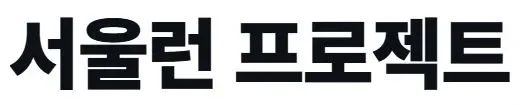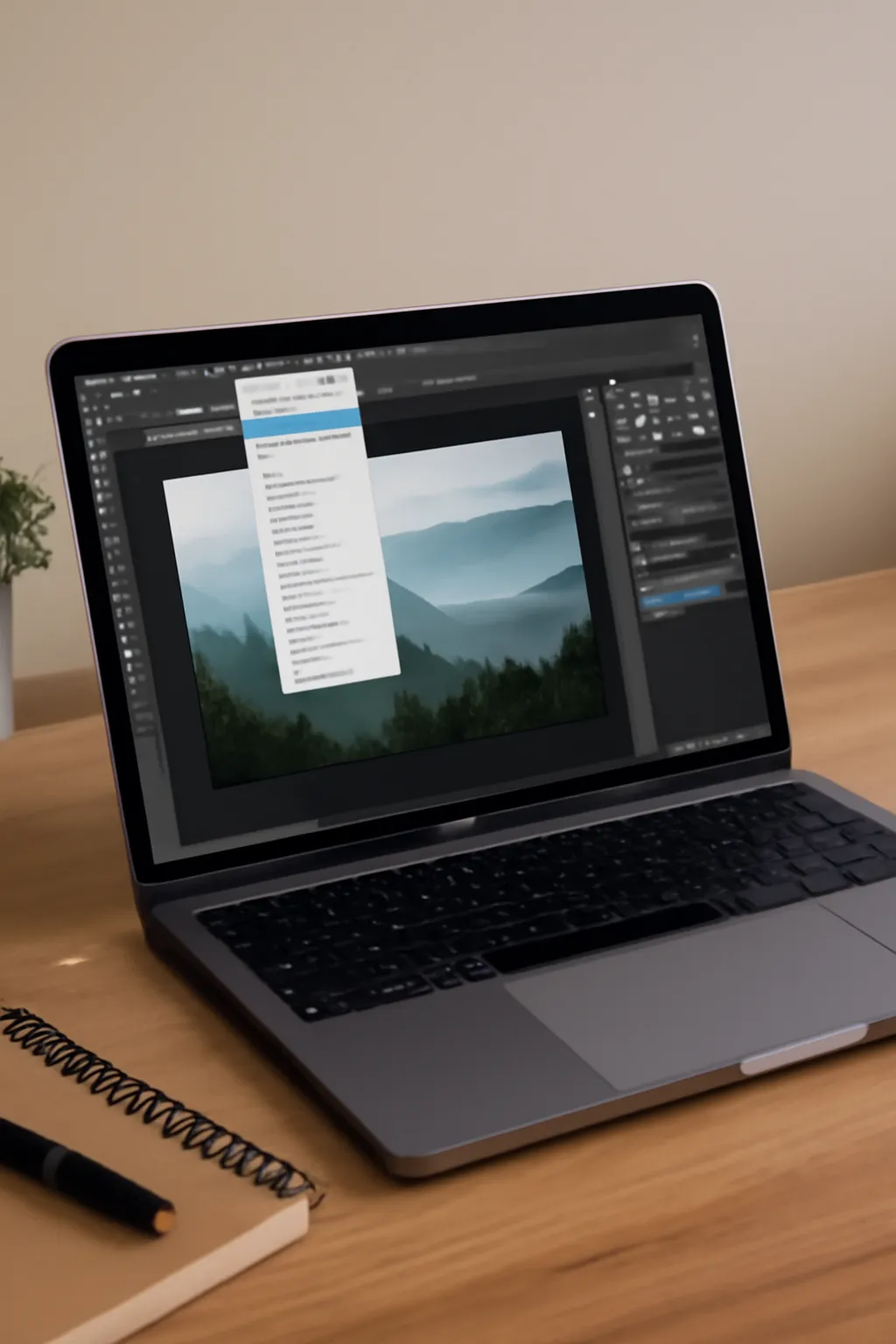포토샵 저장은 디지털 디자인 작업에서 핵심적인 단계입니다. 작업을 완료한 후, 파일을 저장하는 과정에서 많은 이들이 어려움을 겪곤 합니다. 이번 글에서는 포토샵에서 파일을 어떻게 저장할 수 있는지, 저장 과정에서 발생할 수 있는 오류나 문제를 어떻게 해결할 수 있는지에 대해 다룰 것입니다. 또한, 포토샵의 다양한 저장 옵션과 설정에 대해서도 상세히 설명하겠습니다.
포토샵 저장 방법
포토샵에서 작업을 마친 후, 저장하는 방법은 여러 가지가 있습니다. 작업의 성격에 맞게 다양한 포맷으로 저장할 수 있기 때문에, 기본적인 저장 방법과 더불어 특정한 상황에서 필요한 저장 방법에 대해서도 알아보겠습니다.
기본 저장
-
파일 > 저장(Save) 가장 간단한 방법은 작업을 완료한 후 ‘파일’ 메뉴에서 ‘저장’을 선택하는 것입니다. 이 방법은 현재 작업 중인 파일을 기존 이름과 형식으로 저장합니다.
-
파일 > 다른 이름으로 저장(Save As) 다른 이름으로 저장하고 싶을 때는 ‘다른 이름으로 저장’을 선택합니다. 이 옵션을 통해 기존 파일을 덮어쓰지 않고 새로운 이름으로 저장할 수 있습니다.
-
파일 > 내보내기(Export) 특정한 형식으로 파일을 내보낼 때 사용합니다. JPEG, PNG, GIF와 같은 포맷으로 이미지를 저장할 수 있습니다. 특히 웹에서 사용될 이미지를 저장할 때 유용합니다.
저장 형식 선택
포토샵은 다양한 저장 형식을 지원합니다. 그 중에서 자주 사용되는 형식은 다음과 같습니다:
-
PSD 포토샵의 기본 파일 포맷으로, 레이어 정보가 포함되어 있어 후속 작업을 할 수 있습니다.
-
JPEG 웹에서 많이 사용되는 포맷으로, 고화질의 이미지 파일을 저장할 수 있지만 압축으로 인해 일부 정보가 손실됩니다.
-
PNG 투명 배경을 지원하는 포맷으로, 웹 디자인에서 많이 사용됩니다.
-
TIFF 고해상도 이미지를 저장하는데 유용하며, 품질 손실 없이 압축할 수 있습니다.
저장할 때, 이 외에도 다양한 옵션을 선택할 수 있습니다. 예를 들어, JPEG 파일로 저장할 때는 품질을 설정할 수 있으며, PNG 파일로 저장할 때는 알파 채널(투명도)을 포함할 수 있습니다.
포토샵 저장 파일
포토샵에서 저장하는 파일은 작업의 성격에 맞는 포맷을 선택하는 것이 중요합니다. 프로젝트의 최종 결과물을 어떻게 저장할 것인지에 따라 파일 포맷을 신중하게 결정해야 합니다. 아래에서는 각각의 파일 포맷이 어떤 용도로 사용되는지에 대해 살펴보겠습니다.
PSD 파일
PSD 파일은 포토샵의 기본 파일 형식으로, 모든 레이어와 설정을 그대로 보존합니다. 이 파일은 포토샵에서 다시 열어 작업을 이어가기에 적합합니다. 레이어별로 수정이 가능하고, 필터, 텍스트, 벡터 요소 등 다양한 요소를 유지할 수 있기 때문에, 후속 작업이 필요할 때 유용합니다.
JPEG 파일
JPEG 파일은 압축된 이미지 파일로, 파일 용량이 작아 웹에서 많이 사용됩니다. 하지만 압축 과정에서 일부 이미지 품질이 손실될 수 있으므로, 품질 저하가 중요한 작업에서는 사용을 피하는 것이 좋습니다. 웹사이트나 소셜 미디어용 이미지에는 적합한 형식입니다.
PNG 파일
PNG 파일은 손실 없는 압축 방식으로, 특히 투명 배경을 필요로 하는 이미지에 적합합니다. 웹 디자인, 로고, 아이콘 등에 많이 사용됩니다. PNG 파일은 고해상도의 이미지를 지원하며, 배경이 투명한 이미지를 저장할 때 유용합니다.
TIFF 파일
TIFF 파일은 무손실 압축을 지원하는 포맷으로, 고해상도 이미지 저장에 유리합니다. 특히 인쇄나 고품질 작업이 필요한 경우에 사용됩니다. PSD와 비슷하게 고화질 이미지를 유지할 수 있으나, 파일 크기가 커지는 단점이 있습니다.
포토샵 저장 오류 및 해결 방법
포토샵을 사용하다 보면 저장 과정에서 다양한 오류가 발생할 수 있습니다. 이러한 오류는 작업을 방해하고, 데이터 손실을 초래할 수 있으므로 반드시 해결 방법을 알아두는 것이 중요합니다. 가장 일반적인 저장 오류와 해결 방법을 알아보겠습니다.
저장이 안 될 때
포토샵에서 파일을 저장하려 할 때 “저장할 수 없습니다”라는 메시지가 나타나는 경우가 있습니다. 이는 파일 경로에 문제가 있을 수 있습니다. 이 경우, 파일을 다른 위치에 저장하거나 파일 이름을 변경하여 저장을 시도해 보세요. 또한, 디스크 공간이 부족하면 저장이 불가능할 수 있으므로 충분한 공간을 확보해야 합니다.
파일 깨짐 현상
저장된 파일이 열리지 않거나 깨지는 경우가 발생할 수 있습니다. 이 문제는 주로 저장 중에 포토샵이 비정상적으로 종료되었거나, 저장 과정에서 오류가 발생했을 때 나타납니다. 이 경우, 자동 저장 기능을 활용해 이전 버전의 파일을 복구하거나, 다른 파일 포맷으로 저장을 시도해 보세요.
아트 보드 저장 문제
포토샵에서 아트 보드를 사용하는 경우, 아트 보드를 포함하여 여러 개의 작업을 저장할 때 문제가 발생할 수 있습니다. 이 경우, “내보내기” 기능을 활용하여 아트 보드별로 개별 파일로 저장하거나, “저장 옵션”에서 아트 보드를 포함한 저장을 선택해야 합니다.
결론
포토샵에서 저장은 단순히 파일을 끝내는 작업이 아니라, 작업의 품질을 유지하고 효율적으로 관리하는 중요한 과정입니다. 다양한 파일 포맷과 저장 옵션을 이해하고, 저장 중 발생할 수 있는 오류를 해결할 수 있는 방법을 알고 있으면, 더 나은 작업을 할 수 있습니다. 각자의 작업 환경에 맞게 적절한 저장 방법을 선택하고, 발생할 수 있는 문제를 미리 방지하는 것이 중요합니다.
최고의 결과물을 얻기 위해, 포토샵 저장 방법과 설정을 철저히 익히세요!